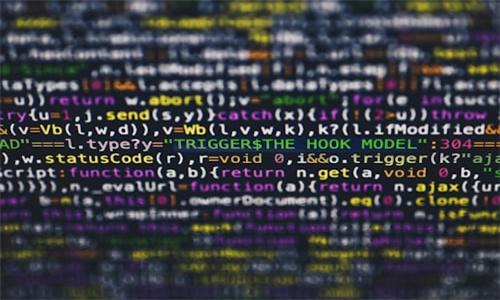电脑音频管理器使用与常见问题解析
在数字化音频日益普及的今天,电脑音频管理器已成为许多用户优化听觉体验的重要工具。无论是调整音量、切换输出设备,还是配置音频增强功能,正确使用音频管理器都能显著提升使用感受。然而,不少用户对于电脑音频管理器的位置、功能及常见问题仍存在疑惑。本文将围绕这一主题,深入解析电脑音频管理器的常见问题,帮助用户更好地掌握其使用方法。

常见问题解答
1. 电脑音频管理器通常在哪里可以找到?
电脑音频管理器是操作系统自带的功能模块,其位置因不同系统而异。在Windows系统中,用户可以通过以下步骤找到音频管理器:右键点击任务栏右下角的音量图标,选择“声音设置”或“声音”;在弹出的窗口中点击“声音控制面板”或“播放设备”,即可进入音频管理器界面。该界面会列出所有已连接的音频输出设备,如扬声器、耳机等,用户可以在此调整音量、设置默认设备或进行其他配置。在macOS系统中,音频管理器则位于“系统偏好设置”中的“声音”选项,同样提供设备选择和音量调节功能。值得注意的是,部分电脑品牌可能会自带独立的音频管理软件,其位置通常在开始菜单或系统托盘区域,用户可根据具体情况进行查找。
2. 如何使用音频管理器调整多个音频输出设备?
在多设备环境下,正确使用音频管理器调整输出设备至关重要。以Windows系统为例,用户可以在声音控制面板中看到所有已连接的音频设备,包括扬声器、耳机、外接音箱等。要调整多个设备,首先需要确保所有设备均处于连接状态,并正确驱动。在声音控制面板中,用户可以右键点击某个设备,选择“设置为默认设备”或“属性”,从而调整其音量、延迟等参数。对于需要同时输出到多个设备的情况,如外接音箱和耳机,用户可以启用“立体声混音”功能,将音频信号同时发送到多个设备。部分音频管理器还支持创建自定义音频场景,用户可以根据需求预设不同设备的组合模式,方便快速切换。在macOS系统中,用户同样可以在声音设置中选择多个输出设备,并调整其音量和平衡度。值得注意的是,调整多个设备时,用户需注意避免音量冲突或信号干扰,建议逐一测试每个设备的输出效果,确保音频质量。
3. 音频管理器无法识别新连接的设备怎么办?
当新连接的音频设备无法被音频管理器识别时,用户可以尝试以下方法解决问题。检查设备的连接状态,确保线缆或无线连接正常。对于USB设备,可以尝试更换USB接口或使用其他USB线缆,以排除硬件故障。更新设备的驱动程序,前往设备制造商官网下载最新驱动并安装。在Windows系统中,用户可以通过“设备管理器”检查音频设备的状态,如有黄色感叹号或问号,则表示驱动存在问题,需进行更新或重新安装。在macOS系统中,系统通常会自动识别新设备,若无法识别,可以尝试重启电脑或重置系统偏好设置。用户还可以检查操作系统的音频服务是否正常运行,在Windows中可以通过“服务”管理器启动“Windows Audio”服务;在macOS中,则需检查“音频MIDI设置”中的相关选项。若以上方法均无效,可能需要联系设备制造商寻求进一步的技术支持。在解决过程中,建议用户记录每一步的操作和结果,以便排查问题根源,提高解决效率。